
lineにハッシュタグ機能が追加され、タイムラインに投稿する際にハッシュタグを利用する人も増えてきました。
インスタグラムやツイッターなど他のSNSでも言える事ですが、ハッシュタグは使い方次第で投稿の拡散や目立ち度合いも変わってきます。
上手く活用すれば新たな発見などができるかもしれません。
lineのハッシュタグは検索機能もあるのですが検索の仕方が少し変わっています。検索窓がどこにあるのかわからないので少し探さないといけません。
この記事ではそんなlineのハッシュタグ検索やハッシュタグの編集削除など、ハッシュタグに関する情報をまとめて解説しているので参考にしてください。
ハッシュタグの基本
ここではハッシュタグに関する基本的な使い方と意味を解説しています。
「ハッシュタグって何?どうやって使うの?」
「メンションって何?どういう意味?」
というように、言葉の意味や使い方を知らない方はまずこちらから順にご覧ください。
ハッシュタグとは?ハッシュタグの意味
ハッシュタグはツイッターやfacebook、インスタグラムなどで使われている検索キーワードのための記号です。
lineでも2016年6月頃にハッシュタグの機能が導入されました。
ハッシュタグを使う事で自分の投稿やプロフィールを他の人に見つけてもらいやすくなります。
また、同じ趣味や共通の話題を持つ人を探しやすくもなります。
ハッシュタグは「#(半角シャープ)記号」を使って表現します。
例えば「夜景」に関する投稿をしている人を探したい場合は「#夜景」と表現します。
投稿内容や写真の内容と合ったキーワードを「#」記号と合わせて利用するのが一般的な利用方法です。
キーワードは短めの単語を使った方が良いです。
長い文章だと検索で見つけてもらえないからです。
多くの人に見てもらいたい投稿の場合は複数のハッシュタグを組み合わせて使う事もよくあります。
メンションとは?メンションの意味
ハッシュタグと同じ時期にlineに導入されたのがメンション機能です。
メンションとは友達に対するタグ付けです。
メンションは「@(アットマーク)記号」を使って表現します。
例えば、友達との自撮り写真をタイムラインに投稿する時に「@+友達の名前」という感じで入力すると投稿した際に相手に通知が飛びます。
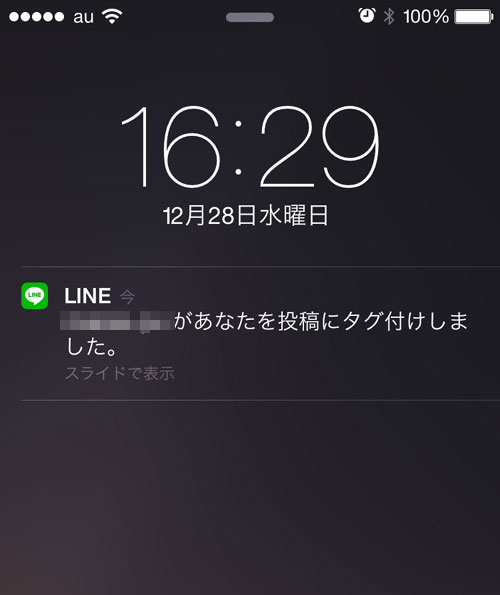
上記のように「あなたを投稿にタグ付けしました」という通知が相手に送られます。
仲の良い友達に投稿をすぐに見てもらいたい時などに使うのがこのメンション(タグ付け)機能です。
タグの設定方法と上限数について
LINEブログでは投稿する際にハッシュタグ(タグ)を設定することで記事の内容を整理しやすくし検索性を高めることができます。
タグは投稿画面の「タグ」欄に入力するだけで設定できスペース区切りで複数のタグを追加することが可能です。
ただし設定できるタグの上限は10個までとなっており過剰なタグ設定は避けた方が良いでしょう。
タグは一度投稿しても編集画面から修正や削除が可能ですので公開後に見直して調整することもできます。
ハッシュタグの利用場面
line内でハッシュタグを利用できる場所を紹介します。
また、プロフィール画像の変更時に付けられる「#profile」についても解説します。
ハッシュタグが使える場所
lineでハッシュタグを投稿できるのはタイムラインの投稿です。
タイムラインを投稿する際に上記項目で説明した「#(シャープ)+キーワード」を入力する事でハッシュタグとして認識されます。
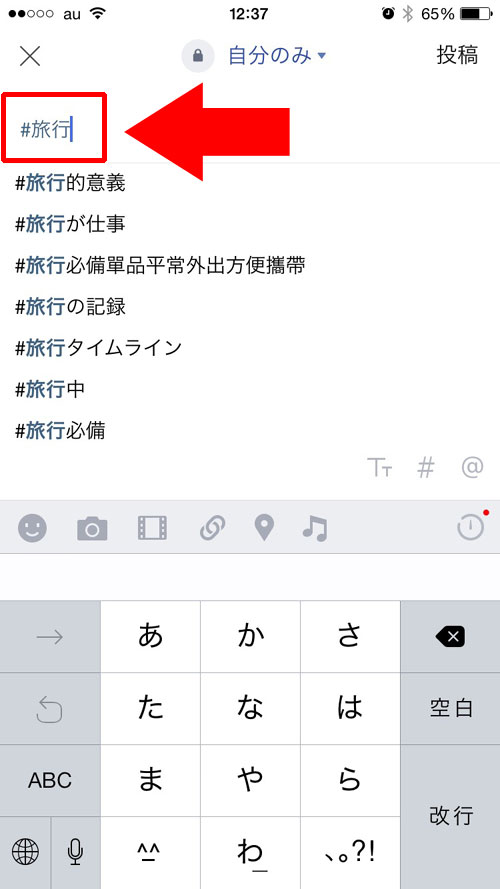
ちなみに、トーク画面ではハッシュタグは使えないので覚えておきましょう。
プロフィール写真の変更でハッシュタグが自動的に付けられる
プロフィール写真の変更通知を「オン」にしている場合、プロフィール画像を変更した時にハッシュタグが自動的に付けられます。
プロフィール写真変更時に付くハッシュタグは「#profile」です。
このハッシュタグが自動的に追加されるようです。
ただし、基本的には友達にのみ検索対象となります。
タイムラインの公開範囲を「全体に公開」していなければ知らない人からハッシュタグ検索される事はありません。
もし全体に公開している方は注意しましょう。
効果的なタグ活用のポイント
タグはただ追加すれば良いというものではなく読者が検索しやすいキーワードや記事内容に直結した語句を選ぶことが大切です。
例えば旅行の記事なら「旅行」「観光地」「グルメ」などより具体的なタグにすると検索にヒットしやすくなります。
また同じテーマで記事を複数書く場合はタグを統一することでブログ内での回遊性も向上します。
タグの使い方次第で記事の閲覧数が大きく変わることもあるため工夫して活用してみてください。
ハッシュタグを検索する2つの方法
line上でハッシュタグを検索したいのに検索の仕方が判らないという事があります。
lineのハッシュタグ検索って実はちょっとややこしいです。
検索窓がすぐにあるわけではないのでここで詳しく解説していきます。
line上でハッシュタグを検索するには?
ハッシュタグを検索するには以下の2つの方法があります。
【1つ目の検索方法】
これでline上で公開されている投稿のハッシュタグ検索ができます。
【2つ目の検索方法】
もう一つの検索方法は上記よりも簡単ですが自分でどうこうできない場合があります。
それは自分のタイムライン上に投稿されている他人が投稿したハッシュタグをタップしてから検索する方法です。
既に友達の誰かがハッシュタグを使って投稿していれば、そのハッシュタグをタップしてから画面右上の虫眼鏡をタップして検索できます。
しかし、ハッシュタグのついた投稿がなければこの方法では検索できない為、一旦自分で投稿しなければなりません。
その場合は1つ目の方法を使う事となります。
どちらの方法にしても一旦ハッシュタグをタップしてから検索するというステップは絶対に必要という仕様です。
この形は今後改善されるかもしれませんが、とりあえず今すぐハッシュタグ検索をしたい場合は現状の方法を使って検索するようにしましょう。
おすすめのハッシュタグ検索方法
ハッシュタグを検索する場合、どんなキーワードで検索すればいいのか迷いますよね。
そんな時にお勧めなのがインスタグラムやツイッターで使われているハッシュタグを参考にしてみる事です。
インスタグラムやツイッターではlineよりも昔からハッシュタグが利用されています。
毎年、今年一番の人気ハッシュタグが公開されるほど多くの人が使いこなしています。
それらを参考にすればlineでも簡単にハッシュタグを検索して投稿を探す事ができますよね。
最近ではインスタグラムが急激に人気を集めているのでインスタグラムのハッシュタグが探せるこちらのサイトを参考にすると良いですよ。
ハッシュタグを使いこなそう
最近ではハッシュタグを使う事がSNSの基本になっています。
facebook、ツイッター、インスタグラム。
日本や世界で人気のSNSでは全てハッシュタグが利用されていて、ハッシュタグの使い方で人気が出て有名になるという話も多いですよね。
今の時代、情報の拡散には必要不可欠なハッシュタグ。
そんなハッシュタグを使いこなす事が出来れば更に楽しいSNSライフを過ごす事が出来るはずです。
ハッシュタグは複数設定がおすすめ
ハッシュタグは複数設定する事ができます。
タイムラインにハッシュタグを投稿する時には複数のハッシュタグを書いて投稿するとより検索にヒットしやすくなります。
インスタグラムでは最大で30個までのハッシュタグを付けられますが、lineでそこまで多くのハッシュタグを付けている人はあまりいません。
多くても10個くらいの印象です。
ハッシュタグは多すぎてもダメですが少なすぎても意味がありません。
また、実際に利用するサービスによっても変わってきます。
その辺りも考慮しつつバランスよくハッシュタグを付けてみると良いかもしれませんね。
ハッシュタグの編集、削除について
一度タイムラインに投稿したハッシュタグはいつでも編集や削除が可能です。
ハッシュタグを追加したい場合や検索されたくない場合に利用できます。
以下の方法でハッシュタグを編集したり削除したりしましょう。
ハッシュタグの編集方法と消し方
- 自分のホーム画面を開く
- 編集したい投稿を探して投稿右上のアイコンをタップ
- 投稿を修正をタップ
- タイムラインの編集画面が開くのでハッシュタグを追加したり削除したりします
- 編集が終わったら右上の「投稿」ボタンをタップ
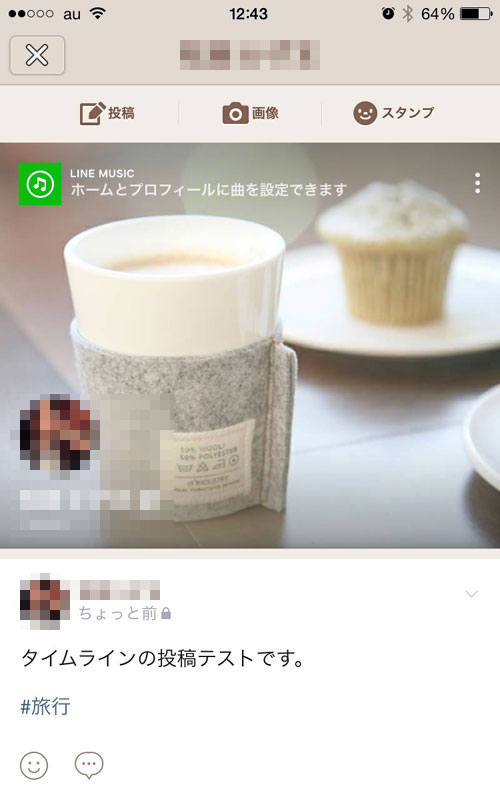
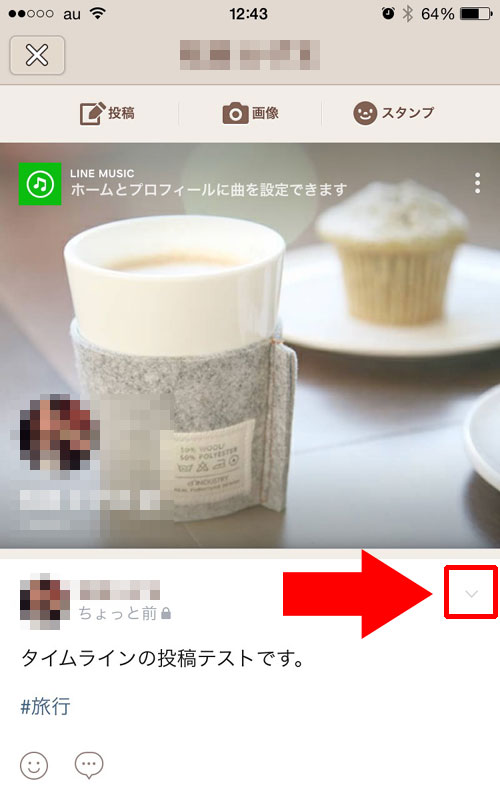

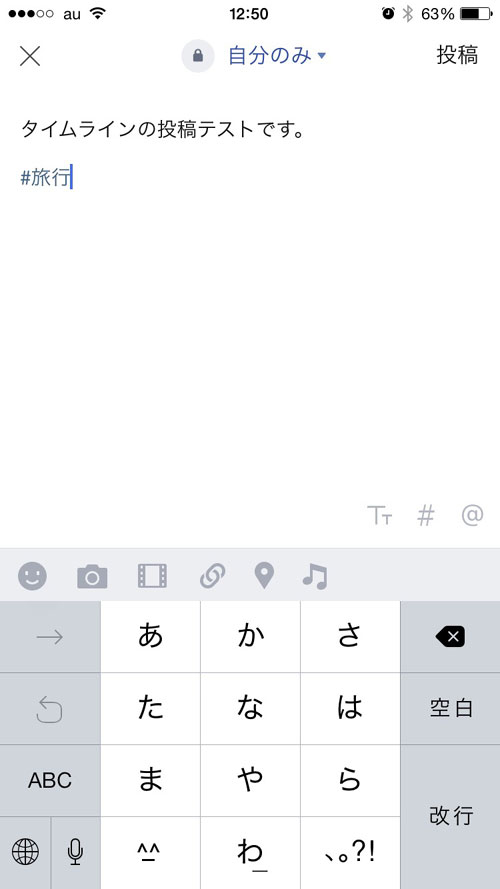
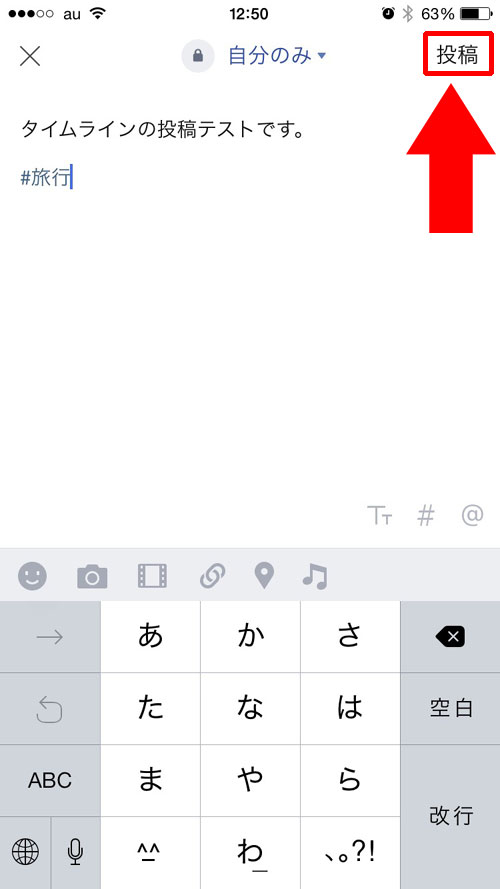
これでハッシュタグの編集や削除が実行できます。
友達へタグ付けができない時の解決方法
友達にタグ付けをして通知したいのにタグ付けができない時があります。
タグ付けする時の「@マーク」が半角ではなく全角で入力されていると友達のリストが表示されません。
@マークを入力して友達の名前を書いてもタグ付けできない時は半角か全角かをチェックしてみましょう。
タグ付けができない一番の原因は上記のような文字の入力間違いですが、もし入力間違いもなくてタグ付けができない時はアプリの再起動をしてみましょう。
または、アプリが最新版になっているかもチェックしてみましょう。
アプリのバージョンが古い事で不具合が出ているという可能性もあります。
まずは原因を特定するためのチェックとしてアプリの再起動とバージョン確認は必ずしておきましょう。
PC版(パソコン版)lineアプリでハッシュタグ検索する方法
PC版のlineでもハッシュタグ付きの投稿やメンション付きの投稿をする事ができます。
タイムライン自体の投稿が可能なのでハッシュタグも問題なく利用できるのですがハッシュタグの検索機能だけは実装されていないようです。
タイムラインに投稿したハッシュタグをクリックするとハッシュタグの検索結果が表示されます。
スマホのアプリであればその画面の右上に虫眼鏡のアイコンがあってそこから検索窓が開くようになっていますよね。
しかしPC版では虫眼鏡アイコン自体が存在しません。
結果、PC版では自由に検索キーワードを入力して検索する事が出来なくなっています。
どうしてもPC版でハッシュタグ検索をしたい場合は、検索したいハッシュタグをタイムラインで投稿し、それをクリックして検索するしかないようです。
これもちょっと使いづらいので、今後のアップデートで改善されるかもしれませんね。
ハッシュタグによる友達以外の人との出会いに注意
ハッシュタグを検索するとちょっとあやしい(?)投稿がよくヒットします。
例えば、マルチ商法のような集まりに勧誘する事を目的としているような投稿や出会いを目的とした投稿などです。
こういう投稿に「いいね!」したりコメントをすると勧誘が始まったり他の悪質なサイトに誘導されたりする可能性があります。
今までは友達としかつながる事が出来なかったlineですが、友達以外の人と繋がれるようになったためこういうトラブルに巻き込まれる可能性も増えています。
lineに限らず見知らぬ人とコミュニケーションは楽しいと感じる反面、危険を伴う事もあります。
新しい出会い自体は素晴らしいものですが、世の中にはそれを悪用しようとする人たちが少なからず存在するのも事実です。
このハッシュタグ検索でも多くの人と繋がる事ができるので、使い方を間違えずに楽しく利用するようにしましょうね。




















※設定するハッシュタグはどんなタグでもOK
※人に見られないように公開範囲設定を自分のみにしておく